路由器具有判断网络地址和选择IP路径的功能。它可以在多网络互连环境中建立灵活的连接。它可以使用完全不同的数据包和媒体访问方法连接各种子网。如何设置华硕路由器?华硕路由器想要在网络后连接,如何设置?我们来看看ASUS路由器组网方法,需要参考
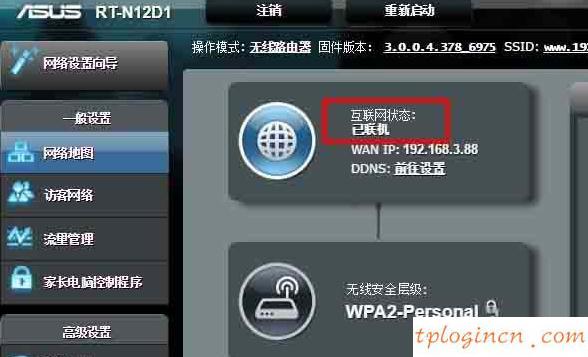
的朋友连接到这个ASUS路由器
1 。华硕路由器上的WAN接口(Internet接口)需要通过网线连接到猫的网络端口(LAN端口)。计算机需要使用网络电缆连接到任何ASUS路由器1,2,3和4接口。
注:
(1),WAN接口(Internet接口)上/下,有一个小图标的互联网,注意检查自己的华硕路由器。此外,WAN接口(Internet接口)的颜色与接口1,2,3和4的颜色不同。您还可以通过颜色进行区分。
(2)正确连接此ASUS路由器后,计算机暂时无法访问Internet。成功设置ASUS路由器后,计算机可以自动访问Internet。
(3)此外,在设置路由器访问Internet时,您不需要计算机能够访问Internet;只要计算机通过网线连接到路由器的LAN(1 \ 2 \ 3 \ 4)接口,计算机就可以打开斯内德。设置路由器的设置页面以进行与此路由器相关的设置。
其次,设置计算机IP地址
使用计算机设置ASUS路由器访问Internet时,需要在计算机中设置IP地址本地连接(以太网)到自动Get(动态IP),如下所示。
如果您不知道如何设置自动获取的计算机IP地址,可以单击下面的链接查看详细设置方法:
3.设置华硕路由器访问互联网
1。查看设置URL
不同型号的华硕路由器,登录设置页面的URL也不同,主要有两种类型:192.168.1.1和router.asus.com。所以,你需要找出设置URL o你自己的华硕路由器。
您可以在ASUS路由器的底部铭牌/标签上查看路由器的设置URL信息,如下所示。显示:
2,打开设置页面
在计算机的浏览器中,输入此ASUS路由器的设置URL,在本例中:192.168.1.1 - >输入默认用户名,默认密码:admin,登录设置页面。
提示:
(1),您自己设置时在浏览器中输入的设置URL,请使用您自己的ASUS路由器底部铭牌上给出的信息。为准。
(2)如果首次设置此ASUS路由器,则在输入192.168.1.1或router.asus.com后,输入用户名和密码的页面将不会出现,并且将会出现直到设置向导。接口。
3.运行设置向导
单击“转到设置”
提示:
某些型号的ASUS路由器将如下所示单击“自动”设置“在页面上,如下所示
4.重置登录用户名和密码
重置此ASUS路由器的登录名和登录密码 - >然后单击”下一步“。
5,Internet设置
此时,ASUS路由器将自动检测您的网络连接类型。如果您看到您的宽带连接类型是:PPPoE类型,将显示如下所示的页面。请填写“帐户”选项:宽带帐户 - >填写“密码”日:宽带密码 - >单击“下一步”。
注意问题:
(1)如果你自动检测到你的网络rk连接类型输入:动态IP(DHCP),您将被直接重定向到设置无线名称和无线密码的页面。
(2)只有在您第一次设置此ASUS路由器时,系统才会自动检测您的宽带连接类型,或者在路由器恢复出厂设置后再次设置。
(3)如果系统无法检测到您的宽带连接类型,请单击“跳转到手动设置”选项以手动选择宽带连接类型。
6.无线网络设置
在此ASUS路由器上设置无线名称和无线密码,然后单击“应用此页面设置”。
7.保存设置
单击“保存”。
IV。检查设置是否成功
1.在浏览器中重新输入192.168.1.1或router.asus.com - >输入用户名和密码。登录ASUS路由器的设置页面。
2.检查页面中间的“Internet状态”选项。如果显示:它在线,如下图所示,表示Internet设置成功,您可以正常访问Internet。

